Der Sonnenuntergang über dem Meer, die große Sandburg der Kids, das Segelschiff und der Tag im Freibad – gerade im Urlaub erleben wir so viele schöne Momente, die wir gerne festhalten und teilen möchten.
Dank Smartphones und Digitalkameras ist das „festhalten“ der Momente kein Problem mehr. Wenn es dann darum geht, die Bilder sicher zu teilen wird es schon schwieriger.
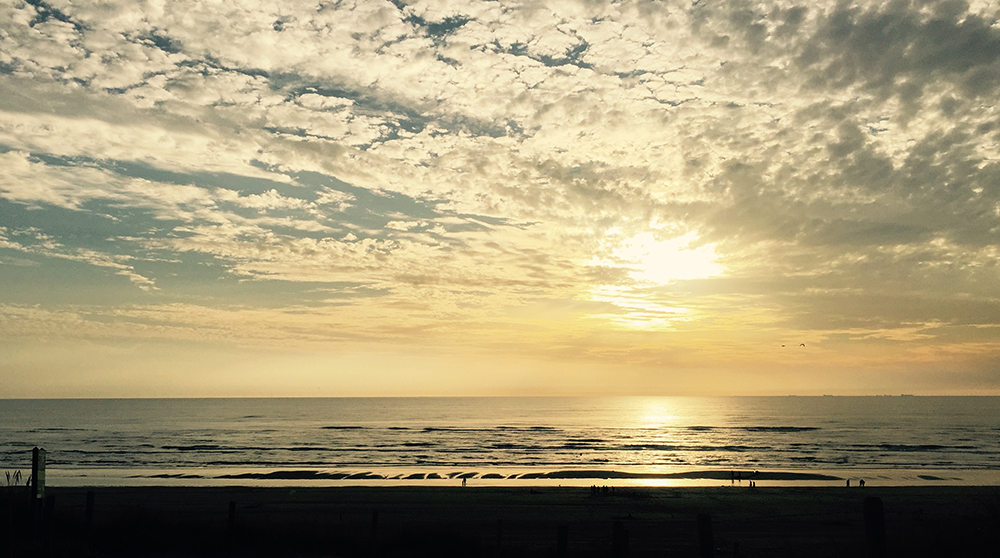
Es gibt viele (kostenlose) Speicherdienste, über die Sie Ihre Bilder verwalten und teilen können, allerdings möchte man seine privaten Erinnerungen nicht unbedingt auf „irgendwelchen Servern in der Wolke“ ablegen (oder riskieren, dass Familienmitglieder von anderen auf privaten Fotos in sozialen Medien markiert werden).
Mit CenterDevice sind Sie auf der sicheren Seite: Ihre Urlaubsfotos liegen verschlüsselt in einem Rechenzentrum in Deutschland und Sie allein bestimmen, wer sie sehen darf!
Wie Sie Ihre schönsten Urlaubsfotos jetzt ganz einfach mit Familie und Freunden teilen können, zeige ich Ihnen heute in unserem kleinen „Special“ – Urlaubsfotos teilen ganz einfach.
Als erstes möchte ich Ihnen kurz erzählen, wie Sie Ihre Fotos sicher speichern können, im zweiten Teil gehe ich darauf ein, wie Sie die Bilder einfach mit Ihrer Familie und ihren Freunden teilen können.
Teil 1: Fotos sicher in der Cloud speichern
Smartphones haben herkömmliche Digitalkameras schon fast abgelöst, ein Großteil der Urlauber macht Fotos ausschließlich nur noch mit dem Smartphone – gehören Sie auch dazu?
Fotos vom Smartphone übertragen:
Sie brauchen kein USB-Kabel und auch den Umweg über Ihren Rechner können Sie sich sparen: Nutzen Sie unsere App, um die Bilder von Ihrem Smartphone in CenterDevice zu übertragen.
Dateiupload mit iOS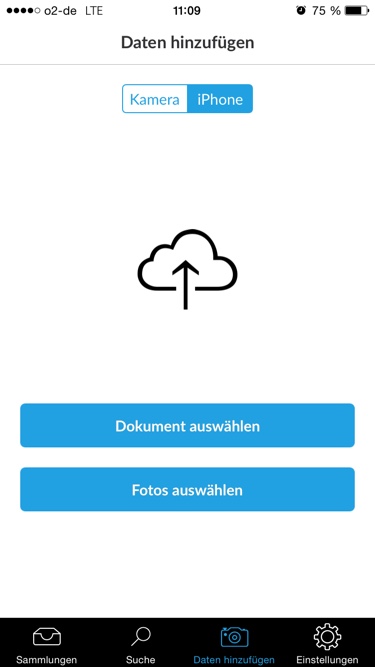 |
Dateiupload mit Android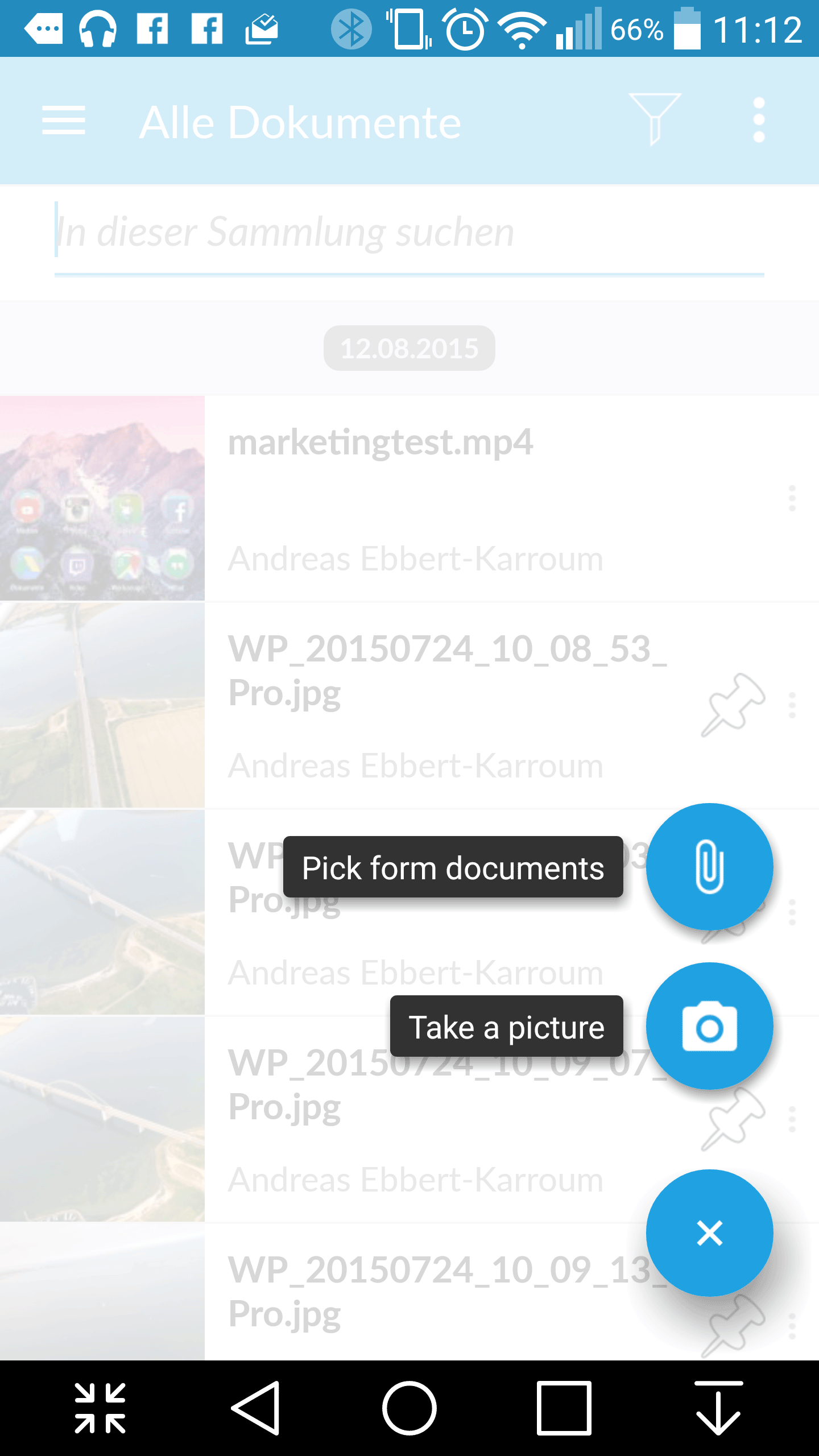 |
|
Klicken Sie auf „Daten hinzufügen. |
Klicken Sie auf das „Hinzufügen“-Symbol. |
Natürlich können Sie Ihre Fotos auch direkt mit der App erstellen.
Nutzen Sie dazu die Funktion „Kamera“ / „Foto aufnehmen“
Fotos von der Kamera übertragen
Sie haben verschiedene Möglichkeiten, die Bilder von Ihrer Kamera in der Cloud zu speichern:
a) Schließen Sie Ihre Kamera an Ihren Rechner an und ziehen Sie die gewünschten Bilder einfach auf die CenterDevice-Weboberfläche.
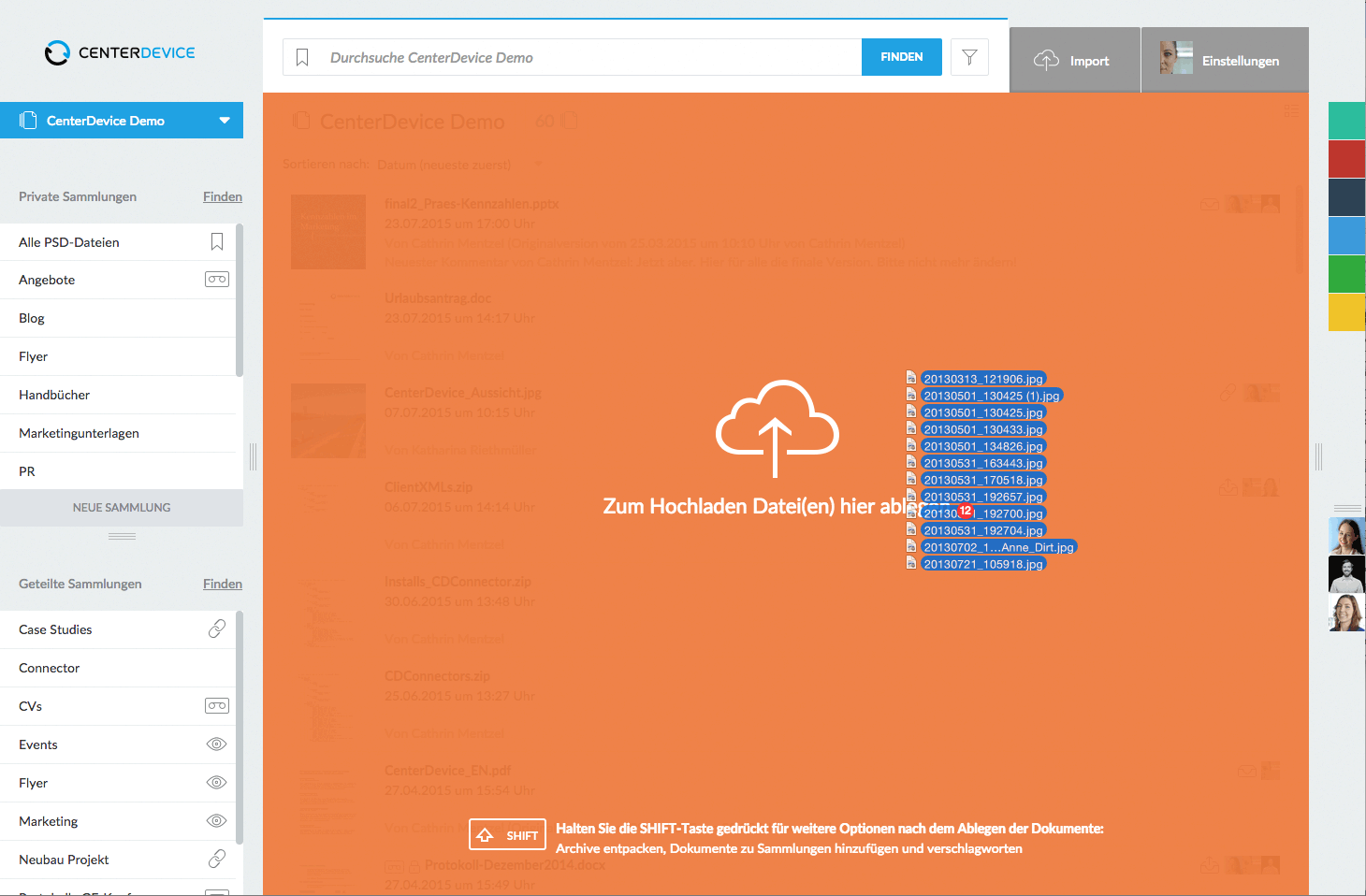
b) Nutzen Sie die Transfer-Ordner. Alle Bilder werden automatisch in Ihren Account hochgeladen und können thematisch passend vertaggt werden.
Die genaue Anleitung, wie Sie Transferordner optimal nutzen können, finden Sie hier.
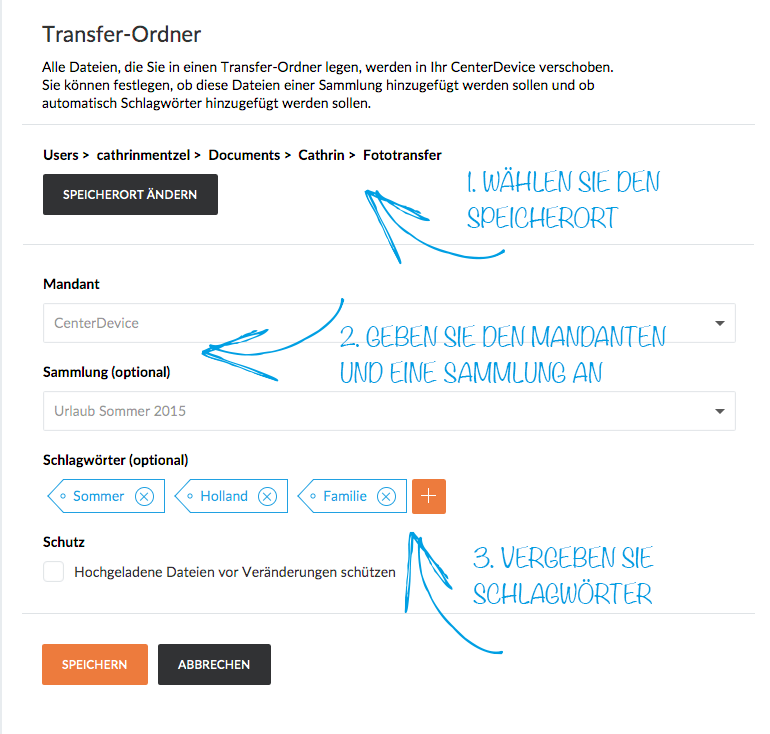
Ihre Fotos werden ausschließlich in einem Rechenzentrum in Deutschland gespeichert. Der Übertragungsweg von Ihrem Smartphone oder Ihrem Rechner ist verschlüsselt. Ihre Dateien werden verschlüsselt gespeichert – Sie allein haben Zugriff auf die Bilder, sonst niemand.
Ein kleiner Tipp:
Sonne, Wasser und Sand können digitalen Speicherkarten ganz schön zusetzen.
Über die Weboberfläche können Sie von jedem Rechner der Welt aus auf Ihren Account zugreifen und Ihre Bilder als Backup in CenterDevice hochladen.
Teil 2: Urlaubsfotos mit Freunden und Familie teilen
Urlaubsfotos – aber nicht für jeden sichtbar!
Nachdem Sie Ihre Bilder gespeichert haben, können Sie sie mit wenigen Klicks mit Ihrer Familie und Ihren Freunden teilen.
a) Die Fotos der Familie zugänglich machen:
Erstellen Sie eine Sammlung und vergeben Sie einen Namen, z.B. „Urlaub Sommer 2015“
Wählen Sie alle Bilder aus, die Sie mit Ihrer Familie teilen wollen und ziehen Sie sie in die Sammlung.
Wählen Sie die Sammlung aus und klicken Sie auf „Sammlung freigeben“.
Ihre Familienmitglieder sind schon in Ihrem Account? Setzen Sie einfach ein Häkchen hinter den jeweiligen Namen, um die Bilder freizugeben.
Wenn Ihre Familie noch nicht in Ihrem Account ist, geben Sie einfach deren E-Mail-Adressen ein, es werden sofort Einladungen verschickt.
Loggt sich ein Familienmitglied über centerdevice.de ein, sieht es direkt die freigegebenen Bilder.
Alle angemeldeten Familienmitglieder können die Fotos kommentieren.
Ergänzen Sie Ihr Fotoalbum mit weiteren Erinnerungen: „Weißt Du noch …?“
Die Dateigröße der Bilder wird nicht verändert.
Wer ein Bild ausdrucken möchte, kann es einfach herunterladen, es liegt in Originalgröße vor. Sie allein bestimmen, wer welche Fotos sehen darf!
b) Die besten Schnappschüsse für die Freunde
Um Ihren Freunden eine Auswahl der besten Urlaubbilder zu präsentieren, erstellen Sie eine weitere Sammlung „Traumsommer 2015“.
Wählen Sie die besten Schnappschüsse aus und ziehen Sie diese auf die neue Sammlung.
Auswahl getroffen? Gut!
Klicken Sie jetzt auf das „Link“-Icon, nehmen Sie die gewünschten Einstellungen vor und kopieren Sie den generierten Link in die Zwischenablage.
Schicken Sie den Link an Ihre Freunde oder posten Sie ihn in sozialen Netzwerken.
Der Vorteil: Ihre Bilder bleiben sicher in der Cloud gespeichert und werden nicht auf den Servern der Social-Networks abgelegt. Sie können jederzeit Bilder hinzufügen oder entfernen.
Mehr Kontrolle über Ihre Inhalte
Alle Kommentare, die Ihre Familie zu den Bildern erstellt haben sind für Ihre Freunde nicht sichtbar!
Privates bleibt Privat.
Nur in Ihren Account eingeladene Freunde und Familienmitglieder können sich die Bilder ansehen und diese kommentieren.
Personen mit Kenntnis Ihres Links können die Bilder ansehen und ggf. herunterladen. Zur Sicherheit können Sie (den Download verbieten und/oder) die Sammlungen (auch) mit einem Passwort schützen. Niemand anders hat Zugriff auf Ihre Bilder!
Wir hoffen, auch Sie hatten entspannte Ferien. Damit Sie sich auch nach dem Urlaub keine Sorgen um Ihre Bilder machen müssen, gibt es CenterDevice.
Ihr Urlaub liegt noch vor Ihnen? Lesen Sie auch unsere Tipps für Ihre wichtigen Dokumente.
https://www.centerdevice.de/reisen-ohne-risiko-ihr-dokumenten-speicher-in-der-cloud/
Warum es in CenterDevice keine Ordner gibt (und was das mit Schokoladenkuchen zu tun hat) lesen Sie hier
https://www.centerdevice.de/ohne-ordner-geht-das-denn/
 BSI C5 testiert • DSGVO & GoBD konform
BSI C5 testiert • DSGVO & GoBD konform
 30 Tage unverbindlich testen
30 Tage unverbindlich testen


